PPT制作教程:用PPT制作几米《星空》漫画视频
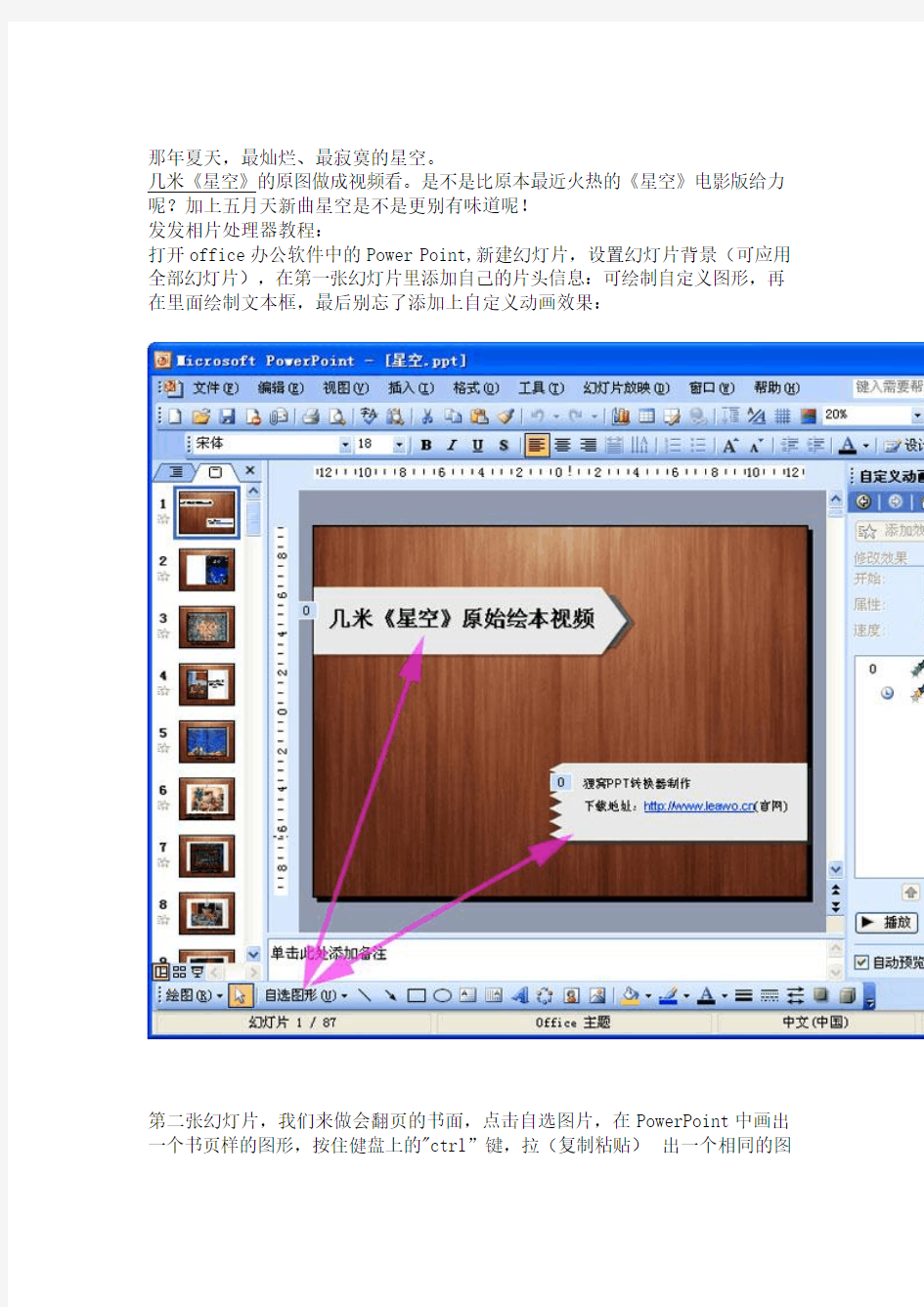

那年夏天,最灿烂、最寂寞的星空。
几米《星空》的原图做成视频看。是不是比原本最近火热的《星空》电影版给力呢?加上五月天新曲星空是不是更别有味道呢!
发发相片处理器教程:
打开office办公软件中的Power Point,新建幻灯片,设置幻灯片背景(可应用全部幻灯片),在第一张幻灯片里添加自己的片头信息:可绘制自定义图形,再在里面绘制文本框,最后别忘了添加上自定义动画效果:
第二张幻灯片,我们来做会翻页的书面,点击自选图片,在PowerPoint中画出一个书页样的图形,按住健盘上的"ctrl”键,拉(复制粘贴)出一个相同的图
形,并排摆放于第一个图形的左面,然后点击“绘图”右边的小三角,选择“旋转或翻转”——“水平翻转”,就是做完两页书面了,然后复制右面的图形在粘贴,这里的这个我们当会旋转的封面,把它覆盖在原本的右面的书页上,然后在里面添加上封面图,右击设置对象格式-“颜色和线条”---填充效果—图片—选择图片—插入—确定---确定。最后来做自定义动画:(1)、选中封面的图形,添加自定义动画(点击“幻灯片放映”———“自定义动画”),在弹出的自定义动画面板中的“添加效果”中,选择“退出”———“层叠”效果。方向选择“到左侧”。(2)、选中左面的图形,添加动画。在添加效果中选择“进入”——“伸展”。“开始”选择“之后”,“方向”选择“自右侧”。再选中左面的图形,再给它一个效果”进入---渐变,“开始”选择“之前”。测试效果,看看是不是翻书成功了?大约设置完成后PPT样子就这样的:
第三张幻灯片就可以根据复制之前的第二张幻灯片,然后去除封面图形,在左面书页上面绘制新的矩形,填充效果加上要添加的图片,设置自定义动画效果为:“进入”——“伸展”。“开始”选择“之后”,“方向”选择“自右侧”。
预览播放满意就可以了。在右面的书页绘制一个文本框,加上几米漫画中的文字,设置自定义动画为:“进入”——“上升”。速度“慢速”就可以了。
(以这样的顺序类推往里面制作图片,直到你要插入的图片完为止。)
做好了PPT不容易啊。接下来我们来把他用狸窝PPT转换器制作成视频咯,下载狸窝PPT转换器。
安装,打开PPT转换器软件,按照向导添加制作好的PPT文档:
添加好后,添加自定义:背景音乐——点击左下角的添加音乐——添加确定后——选择循环:
之后,点击“设置”——输出格式设定一个输出的视频格式:
回到主界面点击"start"按钮开始:
转换成功后:
就这样精美的几米漫画视频就完成了。之后发布到优酷土豆或者百度贴吧上就可以分享了!如果你手上有大量的精美漫画视频,可以按照我上面的教程用狸窝相片制作软件做一个独一无二的漫画视频!效果还是挺好的!
狸窝更多软件推荐:dvd刻录软件!
